Win10系统重装指南:轻松恢复系统
许多Win10用户在电脑出现故障时,需要重装系统。本文将提供两种简单易用的方法,帮助您快速重装Win10系统。
所需工具:
方法一:使用魔法猪一键重装系统
下载并安装魔法猪一键重装系统软件。打开软件,选择Win10系统版本,点击下一步。

软件将自动下载系统文件和驱动程序。

下载完成后,点击“立即重启电脑”。

进入启动管理器,选择“mofazhu pe-msdn”项并按回车键进入PE系统。

PE系统将自动安装Win10系统,无需手动操作。

安装完成后,点击“立即重启电脑”。

系统重启后,您将进入全新的Win10桌面。
方法二:使用小白一键重装系统
下载并安装小白一键重装系统软件。打开软件,选择Win10系统版本,点击下一步。
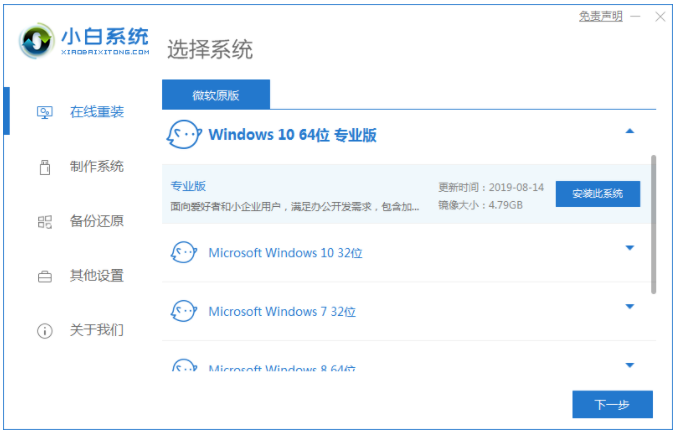
软件将自动下载系统文件,请耐心等待。

下载完成后,点击“立即重启”。

进入启动管理器,选择“xiaobaipe-msdninstallmode”项并按回车键进入PE系统。

PE系统将自动安装Win10系统,无需手动操作。

安装完成后,点击“立即重启电脑”。

系统重启后,您将进入全新的Win10桌面。
总结:
无论是使用魔法猪还是小白一键重装系统,步骤都非常相似:选择系统版本、下载文件、重启进入PE系统、自动安装、重启进入新系统。 选择您喜欢的工具,轻松完成Win10系统重装!





